Arcgis实验报告
ARCGIS实验报告书

ARCGIS实验报告书ArcGIS实验报告1使⽤ARCMAP浏览地理数据1.1学习内容第1 步启动ArcMap打开ArcMap后,open加州Redlands city地图:Figure 1打开Redlands city 地图界⾯第2 步检查要素图层及显⽰其他图层可以通过左侧的Table of contents 勾选你想打开和关闭的图层,进⽽找到⾃⼰想要的信息。
第4 步查询地理要素通过Bookmarks下⾯勾选ESRI找到其位置,再通过Tools⼯具栏下的查询steet地物属性。
Figure 2地物属性的查询通过查询窗⼝,选择All layers出现STATE street 相交的地块,通过点击Land Use⾥⾯信息,可以反向查询地块的位置:Figure 3反向查询信息第5 步检查其它属性信息右键TOC图层列表⾥的Land Use,选择Open Attribute Table就可以打开并查看具体的记录要素。
Figure 4图层其他属性信息查询第6 步设置并显⽰地图提⽰信息在TOC图层列表右键Count Shops,选择Properties,在Display栏中Display Expression选项下将字段NAME改为ADDRESS,确定以后。
回到地图,⿏标放在Count Shop 上时,显⽰的是该shop的地理位置信息。
Figure 5更改地图提⽰信息第7 步根据要素属性设置图层渲染样式将Land Use等图层关闭以后,只显⽰Streets图层。
右键Streets图层,选择Properties选项—>选择Symbology对话框。
在Show 列表中选择Categories,从下拉字段中选择CLASS,Add All Values,点击应⽤。
就可以看到地图中街道的显⽰按照部分类别进⾏了颜⾊区分。
最后在Symbology中选择Features,显⽰恢复原貌。
Figure 6设置图层渲染样式第8 步根据属性选择要素在Selection菜单中选择Select By Attributes,选择Streets层,创造⼀个新的选择集,通过命令"STR_NAME" = 'I 10'就可以选择10号州际公路了。
arcgis矢量化实验报告 -回复

arcgis矢量化实验报告-回复ArcGIS矢量化实验报告[实验背景]ArcGIS是一款广泛应用于GIS领域的软件,其中矢量化是制图、地理分析等任务中常用的技术。
本次实验旨在掌握ArcGIS中矢量化的基本操作和技巧,以及矢量化的应用。
[实验过程]1.准备数据本次实验使用的数据是一张卫星影像图像,数据格式为.tif,需要首先导入ArcGIS中。
选择ArcMap软件,然后“添加数据”->“导入tif格式文件”,加载影像数据至ArcMap中。
2.创建矢量图层在Data View中右键点击数据框,选择“Data Frame Properties”,弹出框中选择“Coordinate System”Tab,在选项栏中选择我们所需的坐标系及空间参考,确认即可。
然后在ArcMap中,右键单击“要素数据集”,选择“新建要素类”,出现“新建要素类”对话框。
选择“Point”、“Polyline”或“Polygon”,输入新的要素类名称、选择图层保存的目标文件夹、设置坐标系统。
这里选择Polygon,设置Name, Properties以及Coordinate System选项,确认完成。
3.矢量化为了更好地展现数据,使用矢量化技术将影像数据转化为矢量数据。
在编辑状态下,选中要素类,使用矢量化工具进行绘制。
选择ArcMap中的“Editor”->“Start Editing”进行编辑,然后选择需要编辑的要素类,进入要素编辑模式。
接着,选择“Edit Tools”->“Trace”开始进行矢量化处理。
具体步骤如下:a.在菜单栏中选择“Trace”工具,开始绘制线条。
b.选择“场”(包括景观、交通等),使用Select命令产生选择命令模式,选择Edit工具栏的“Sketch Properties”。
c.在“Sketch Properties”中,设置绘制线条的颜色、厚度、半径等属性,以及对象显示的抗锯齿效果。
arcgis矢量化实验报告

ArcGIS矢量化实验报告一、实验目的本实验旨在通过ArcGIS软件进行矢量化操作,掌握矢量化数据的基本原理和方法,提高地理数据处理和分析能力。
二、实验内容1. 数据准备:选择需要进行矢量化的栅格数据,如卫星遥感影像。
2. 矢量化工具选择:根据数据类型和实验要求,选择合适的矢量化工具,如“Polygon”或“Polyline”。
3. 矢量化操作:使用ArcGIS中的矢量化工具对栅格数据进行处理,生成矢量数据。
4. 数据质量检查:对生成的矢量数据进行质量检查,包括边界完整性、拓扑关系等。
5. 数据分析:对生成的矢量数据进行空间分析,如地图绘制、空间查询等。
三、实验步骤1. 打开ArcGIS软件,导入需要进行矢量化的栅格数据。
2. 选择合适的矢量化工具,如“Polygon”或“Polyline”。
3. 在工具栏中设置矢量化参数,如阈值、平滑度等。
4. 开始进行矢量化操作,根据需要对栅格数据进行编辑和修改。
5. 保存矢量数据,并导出为常用的地理信息格式,如Shapefile或GeoJSON。
6. 使用ArcGIS中的工具对生成的矢量数据进行质量检查和数据分析。
四、实验结果及分析在本次实验中,我们成功地将栅格数据进行了矢量化处理,得到了高质量的矢量数据。
通过对生成的数据进行空间分析和地图绘制,我们发现生成的矢量数据能够很好地反映地物的形状和分布情况,满足实验要求。
五、实验总结本次实验通过ArcGIS软件进行矢量化操作,掌握了矢量化数据的基本原理和方法,提高了地理数据处理和分析能力。
在实验过程中,我们遇到了一些问题,如数据边界不完整、拓扑关系错误等,但在老师的指导下成功地解决了这些问题。
在今后的学习中,我们将更加注重实践操作,进一步提高自己的技能和能力。
ArcGIS地理信息系统实验报告
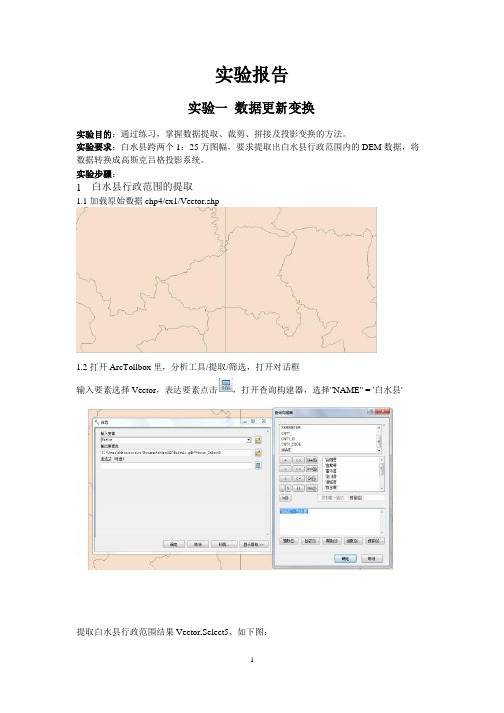
实验报告实验一数据更新变换实验目的:通过练习,掌握数据提取、裁剪、拼接及投影变换的方法。
实验要求:白水县跨两个1:25万图幅,要求提取出白水县行政范围内的DEM 数据,将数据转换成高斯克吕格投影系统。
实验步骤:1白水县行政范围的提取1.1 加载原始数据chp4/ex1/Vector.shp1.2 打开ArcTollbox里,分析工具/提取/筛选,打开对话框输入要素选择Vector,表达要素点击,打开查询构建器,选择"NAME"='白水县'提取白水县行政范围结果Vector-Select5,如下图:2 DEM数据拼接2.1加载dem1、dem22.2 打开ArcTollbox中,数据管理工具/栅格/栅格数据集/镶嵌至新栅格,打开对话框,输入栅格dem1、dem2,选择输出位置和数据集名称,波段数为1.拼接结果 dem 如下图:3利用白水县范围对 DEM 裁切3.1 ArcTollbox 中,spatial analyst 工具/提取分析/按掩膜提取,打开对话框如左图,输入栅格 dem ,要素掩膜数据为 Vector -S elect5,确定,裁切结果 Extract_dem3 如右图: 4白水县 DEM 的投影变换4.1 ArcTollbox 中数据管理工具/投影和变换/栅格/投影栅格,打开对话框,输入栅格Extract_dem3,输出坐标系点击 ,打开空间参考属性对话框,定义坐标系,选择 /Projected Coordinate Systems/Gauss Kruger/Xian 1980/Xian 1980 GK Zone 19.prj投影变换结果Extract_dem3_ProjectRaster如下图:实验二上海市行政区划图制作实验目的:了解符号化、注记标注、格网绘制及地图整饰的意义,掌握基本的符号化方法、自动标注操作及相关地图的整饰和输出的操作。
对数字地图制图有初步的认识。
ARCGIS实习报告(精选5篇)

ARCGIS实习报告(精选5篇)第一篇:ARCGIS 实习报告Arcgis 实习第二次实习报告班级:地信121 姓名:闻元武学号:201201694 空间数据管理及属性编辑一.实验目的1.利用ArcCatalog管理地理空间数据库,理解personal Geodatabase空间数据库模型有关概念。
2.掌握在ArcMap中编辑属性数据的基本操作。
3.掌握根据GPS数据文件生成适量图层的方法和过程。
4.理解图层属性表间的连接(join)或关联(Link)关系。
二.实验要求1.阐述基本原理和概念(要素类,要素数据集)。
2.Geodatabase空间数据库模型的特点。
3.1:M 空间查询的实现原理及应用实例。
比较连接(Join)和关联(Link)关系的区别和应用。
三.实验内容1.启动ArcCatalog 打开一个地理数据库1.1当ArcCatlog打开后,连接到指定文件夹Exec2.1.2 打开个人空间数据库——National,mdb。
可以看到在National,mdb中包含有2个要素数据集,一个关系类和一个属性表。
2.预览地理数据库中的要素类2.1 ArcCatlog窗口右边的数据显示区内,点击“预览”选项切换到预览视图界面。
在目录树中,双击数据集要素集-WorldContainer,点击要素类-Container94激活它。
2.2 在2.1窗口的下方,预览下拉列表中选择“表格”,现在你可以看到 Countries94 的属性表。
查看它的属性字段信息。
2.3 在目录树下面,选择WorldCities。
查看他的属性信息。
3.创建缩图,并查看元数据3.1 在目录树中,选择地理数据库National中的要素类-Countries94,切换到“预览”视图,点击工具栏上的“放大镜”按钮,将图层放大到一定区域,然后再点生成并更新缩略图。
这时,切换到“内容”视图界面下,并在目录树中选择要素集——WorldContainer数据查看方式更改为缩略图方式。
Arcgis地图配准实验报告
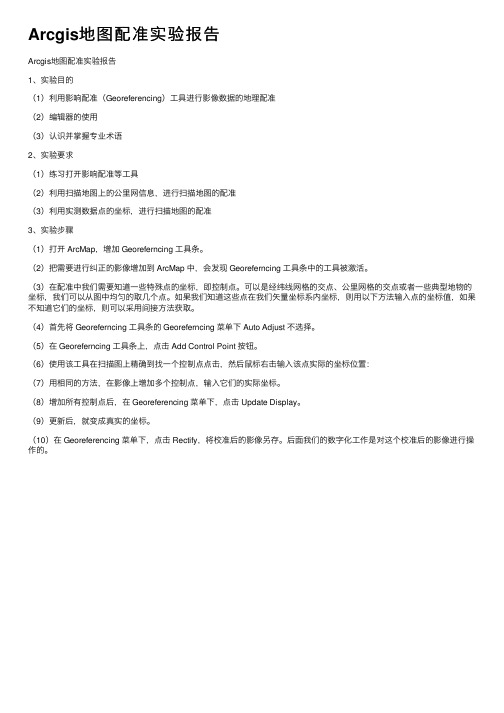
Arcgis地图配准实验报告Arcgis地图配准实验报告1、实验⽬的(1)利⽤影响配准(Georeferencing)⼯具进⾏影像数据的地理配准(2)编辑器的使⽤(3)认识并掌握专业术语2、实验要求(1)练习打开影响配准等⼯具(2)利⽤扫描地图上的公⾥⽹信息,进⾏扫描地图的配准(3)利⽤实测数据点的坐标,进⾏扫描地图的配准3、实验步骤(1)打开 ArcMap,增加 Georeferncing ⼯具条。
(2)把需要进⾏纠正的影像增加到 ArcMap 中,会发现 Georeferncing ⼯具条中的⼯具被激活。
(3)在配准中我们需要知道⼀些特殊点的坐标,即控制点。
可以是经纬线⽹格的交点、公⾥⽹格的交点或者⼀些典型地物的坐标,我们可以从图中均匀的取⼏个点。
如果我们知道这些点在我们⽮量坐标系内坐标,则⽤以下⽅法输⼊点的坐标值,如果不知道它们的坐标,则可以采⽤间接⽅法获取。
(4)⾸先将 Georeferncing ⼯具条的 Georeferncing 菜单下 Auto Adjust 不选择。
(5)在 Georeferncing ⼯具条上,点击 Add Control Point 按钮。
(6)使⽤该⼯具在扫描图上精确到找⼀个控制点点击,然后⿏标右击输⼊该点实际的坐标位置:(7)⽤相同的⽅法,在影像上增加多个控制点,输⼊它们的实际坐标。
(8)增加所有控制点后,在 Georeferencing 菜单下,点击 Update Display。
(9)更新后,就变成真实的坐标。
(10)在 Georeferencing 菜单下,点击 Rectify,将校准后的影像另存。
后⾯我们的数字化⼯作是对这个校准后的影像进⾏操作的。
ArcGIS的地统计分析实验报告

实验二、ArcGIS的地统计分析实验目的:全面了解ArcGIS的地统计分析,学会探索性空间数据分析工具的使用,学习空间差值方法的思维和应用。
实验内容:熟悉探索性空间数据分析的直方图、QQ分布图、趋势分析、Voronoi图、半变异函数与协方差云、交叉协方差云;了解空间差值中的确定性差值方法、克里金插值法、ArcGIS 10新增的差值方法实验过程:1.探索性空间数据分析(1)直方图是对采样数据按一定的分级方案进行分级,统计采样点在各个级别中的个数或占总采样数的百分比,并通过条带图或柱状图表示出来,显示了数据集的频率分布,并汇总统计数据,用来检验数据分布和寻找数据离群值。
在ArcMap中加载Geostatistical Analyst工具条,在ArcMap的内容列表中,添加“练习”.shp文件,单击“Geostatistical Analyst”---“探索数据”---“直方图”,可在直方图对话框中选择相应的栏数和显示数据的字段。
图一直方图(2)QQ分布图分为正态QQ分布图和常规QQ分布图。
正态QQ图上的点可指示数据集的单变量分布的正态性,将数据集与标准正态分布进行比较,如果数据是正态分布的,点将落在45°参考线上,如果数据不是正态分布的,点将会偏离参考线。
在ArcMap的内容列表中,添加“练习”.shp文件,单击“Geostatistical Analyst”---“探索数据”---“正态QQ图”,可采用“log”对需要的数据进行转换。
图二 QQ分布图“log”使用变化前后常规QQ图利用两个数据集中具有相同累积分值的数据值来做图。
在ArcMap 的内容列表中,添加“练习”.shp和“练习2”.shp文件,单击“Geostatistical Analyst”---“探索数据”---“常规QQ图”,分别选择两个图层的相应字段。
图三常规QQ图(3)趋势分析:用一个三维视图来探察空间数据。
将样品点的值分别投影到X、Z平面和Y、Z平面上形成散点图。
arcgis实验报告

arcgis实验报告概述:ArcGIS是一款由美国Esri(Environmental Systems Research Institute)公司开发的地理信息系统(GIS)软件,广泛应用于地理空间数据处理和分析。
本实验报告将围绕ArcGIS软件在地理信息系统中的应用进行讨论,并通过实验结果和案例分析,深入探讨其在地理科学、城市规划等领域的价值和前景。
一、ArcGIS的功能和应用领域ArcGIS作为一款综合性的GIS软件,具有丰富的功能和广泛的应用领域。
首先,ArcGIS可以提供空间数据的采集和管理功能,通过支持多种数据格式的导入和导出,方便用户对地理空间数据进行获取和整理;其次,ArcGIS还具备空间分析和模型构建的能力,可以帮助用户理解空间数据之间的关系和趋势,并通过建立模型进行预测和规划;最后,ArcGIS还支持地理可视化和应用开发,用户可以通过该软件实现地理数据的可视化展示和建立用户界面。
ArcGIS的应用领域十分广泛,包括但不限于地理科学、城市规划、环境保护、市场分析、电力能源、交通运输等。
在地理科学领域,ArcGIS可以帮助地质学家、气象学家等专业人士分析地球表面的地貌和气象变化趋势;在城市规划中,ArcGIS可以辅助规划师进行土地利用规划和基础设施布局;对于环境保护来说,ArcGIS可以分析生态系统的分布和研究生物多样性;在市场分析中,ArcGIS可以帮助商家确定最佳的营销地点和目标人群;在电力能源和交通运输领域,ArcGIS可以进行网络布局和优化调度。
二、实验案例分析为了探究ArcGIS在实际应用中的价值,我们进行了一项有关城市空气质量评估的实验。
我们从相关机构获得了一份包含各城市空气监测数据的Excel表格,然后利用ArcGIS的数据导入功能将数据导入软件。
首先,我们利用ArcGIS的空间分析功能将空气质量数据与地理数据进行关联,生成一份包含各城市空气质量等级的空间数据。
通过地理数据的图层叠加和属性分析,我们发现某些城市的空气质量问题较为突出,并将其标注在地图上。
- 1、下载文档前请自行甄别文档内容的完整性,平台不提供额外的编辑、内容补充、找答案等附加服务。
- 2、"仅部分预览"的文档,不可在线预览部分如存在完整性等问题,可反馈申请退款(可完整预览的文档不适用该条件!)。
- 3、如文档侵犯您的权益,请联系客服反馈,我们会尽快为您处理(人工客服工作时间:9:00-18:30)。
地图学原理与方法课程设计
__Arcgis实验
班级测绘1401班
姓名赵强
学号 201408251
任课教师段焕娥
完成日期 2016.6.8
目录
前言..................................................................................................... - 1 - 实验一地理配准 ............................................................................... - 1 - 实验二空间数据矢量化.................................................................... - 3 - 实验三空间校正(边匹配)............................................................ - 7 - 实验四空间校正(橡皮页变换) .................................................. - 9 - 实验五空间校正(图匹配) ........................................................ - 12 - 实验总结 ........................................................................................... - 14 -
前言
Arcgis在运行之前首先要激活许可证,然后才能运行Arcmap,添加数据。
做实验之前为了方便我们可以在自定义工具栏下找出“编辑器”“矢量化”、“地理配准”、“空间校正”放在桌面,同时应该注意在自定义扩展模块下勾选arcsan。
实验一地理配准
打开arcmap选择空白地图添加数据,如下图所示
可以看出这个图中两个图层的相同部分不能完全重合,这需要我们通过软件让其完全重合。
首先打开编辑器点击开始编辑,页面如图所示:
然后在地理配准命令框中点击添加控制点,控制点越多两幅图吻合度越高添加完控制点,图形沿着控制点间连线自动匹配,地理配准完成。
如下图所示
实验二空间数据矢量化
打开arcmap选择空白地图添加数据,如下图所示
首先选择编辑器,打开开始编辑,然后找到栅格清理点击像元选择,如下图:
点击“选择相连像元”打开如下图所示界面,输入总面积500栅格像素
点击确定。
生成下图所示界面
接下来继续点击像元选择下的清除所选像元,如下图所示:
点击后将出现如下图所示的矢量化后的数据
做完这个命令的内容后,就剩下最后一个命令,也就是生成要素,操作如下图所示:
,
至此生成下图,空间数据矢量化实验完成。
实验三空间校正(边匹配)
打开arcmap选择空白地图添加数据,如下图所示
将图形局部放大将发现图形连接不是很好,这时需要我们将其连接光滑。
打开编辑器点击开始编辑,然后点击空间校正选择“设置校正数据”界面如下图所示:
点击后会出现如下界面,继续点击确定。
紧接着我们来设置校正方法,选择边埔捉。
设置完这些后,我们点击空间校正下的新建位移链接工具,连接相对应的点
做完所有这些步骤,找到空间校正点击校正(也可以点击校正预览看看校正效果后再点击校正)。
最后可以看到相对应的点平滑连接,实验完成。
实验四空间校正(橡皮页变换)打开arcmap选择空白地图添加数据,如下图所示
橡皮叶变换顾名思义就是和橡皮筋一样可以进行图形的伸缩变换,将两个图完全的匹配在一起。
将图形局部放大。
点击空间校正选择设置校正数据如下图所示,
选完后点击确定。
然后继续点击空间校正选择校正方式为橡皮页变换,继续选择空间校正下的新建位移链接工具,将对应的点依次连接起来,如下图所示
点击空间校正下的校正(也可以点击校正预览看看校正效果后再点击校正)。
最后会生成下图所示的经过橡皮叶变换后的图形。
实验五空间校正(图匹配)
打开arcmap选择空白地图添加数据,如下图所示
这个实验的目的是把小图匹配到大图的相对位置
打开编辑器,点击开始编辑,选择空间校正下的新建位移链接工具将对应的点连接起来
连接完成以后点击空间校正下的校正,如下图所示
点击校正后生成下图,图匹配实验完成。
实验总结
持续了七周的ArcGIS上机实验终于告一段落了!我们完成了好几个上机实验,这是之前所预想不到的。
俗话说“实践是检验真理的唯一标准”,任何知识都只有通过认真的实践才能掌握得更好。
这次的上机实验使我的专业素养得到了极大的提升,对自我的创新精神和实践能力的提高起了及其重要的作用。
总体上来说,这几次上机实验课是我至今的上机实验课中上得最为认真,最为紧张的课!当然原因有很多,仔细回想一下,做了以下几点总结:
对软件的熟悉程度不够。
操作时都是照着老师给的教程按部就班的做,没有融入自己的思考,更没有提出自己的看法,就只是麻木似机器般的完成着老师布置的任务,效果可想而知了——十分不好。
而当我们一旦离开了教程,需要我们自己去探索去思考时,我们便开始紧张了。
因而速度也慢了下来,效率自然也变得低下。
虽然短期的效率低下,但从长远的角度看,我们得到了真正的锻炼,对这门知识的理解,掌握,消化会更深刻,更彻底。
Arcgis和CAD、南方casss一样,都有着很强大的功能,对于我们在以后的工作和学习中有着极为有力的帮助,我深知我们现在做的这几个实验只是arcgis 软件的皮毛,虽然上机课结束了,但是我还是会继续去了解这一个软件。
踏实才是最好的学习态度。
此次的上机实验,所用的数据很多操作都是环环
相扣的,只要哪一步出错,后面就无法继续进行下去,以至于最后得不到自己想要的结果。
所以,这让我更加深刻的认识到了我们做任何事都不能太过于急于求成,在摆正好自己的心态前提下,我们需要踏踏实实,稳扎稳打,才能将一件事做好。
而且,在遇到问题的时候,我们必须正视它并以积极乐观的心态去面对,相信只要自己勤动脑,肯动手,多探索,就没有什么会是弄不懂的。
这次上机实验还有着许多的高级实验操作,而其他几个实验的操作我还不是很熟悉,但是我接下来依然会通过网络视屏、看arcgis软件书籍等其他方式去搞懂其他几个实验。
最后我非常感谢能有这次上机实验机会,更要感谢老师的负责,让我的各方面能力都提升了很多多!。
